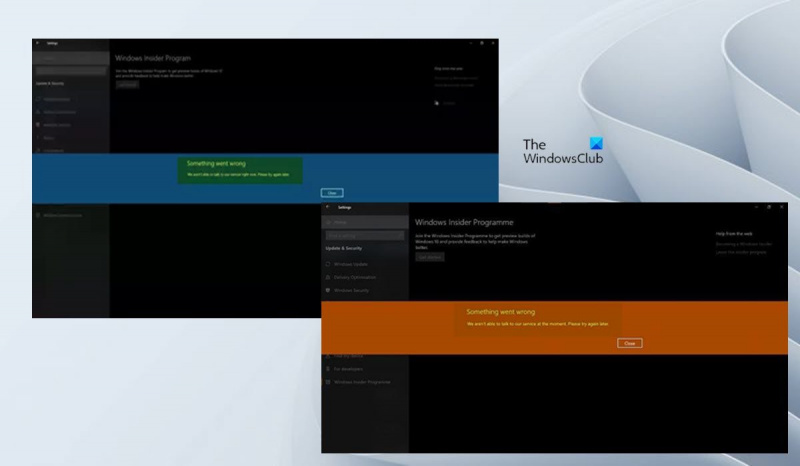Oprostite, vendar trenutno ne moremo vzpostaviti stika z našo službo. Prosim poskusite kasneje.
Če se poskušate pridružiti programu Windows Insider, morda po novi namestitvi sistema Windows ali med čakanjem na novejšo različico Windows Preview Builds, in prejmete sporočilo Trenutno ne moremo stopiti v stik z našo službo oz V tem trenutku ko kliknete na Začeti na strani z nastavitvami Insider v vašem računalniku s sistemom Windows 11 ali Windows 10, potem je ta objava namenjena pomoči s predlogi, ki bi morali odpraviti to težavo v vašem sistemu.

Ko se ta težava pojavi v vaši napravi, boste prejeli Nekaj je šlo narobe sporočilo o napaki z enim od naslednjih sporočil;
brezplačno prenesete pregledovalnik projektov
- Trenutno se ne moremo pogovarjati z našo službo. Prosim poskusite kasneje.
- Trenutno ne moremo vzpostaviti stika z našo službo. Prosim poskusite kasneje.
Program Windows Insider – trenutno ali v tem trenutku ne moremo vzpostaviti stika z našo storitvijo.
Če ste obveščeni, ko se poskusite pridružiti programu Windows Insider ali se mu znova pridružiti, to Trenutno ne moremo stopiti v stik z našo službo ALI V tem trenutku v napravi s sistemom Windows 11/10, potem brez posebnega vrstnega reda, naša spodnja priporočila bi vam morala pomagati rešiti težavo.
- Preverite, ali je storitev Windows Insider omogočena
- Preverite datoteko Hosts in blokator oglasov (če je na voljo).
- Uporabite ISO za gradnjo Insider Preview
- Spremenite register sistema Windows
- Ponastavi računalnik
Poglejmo si opis postopka v zvezi z vsako od naštetih rešitev.
1] Prepričajte se, da je storitev Windows Insider omogočena
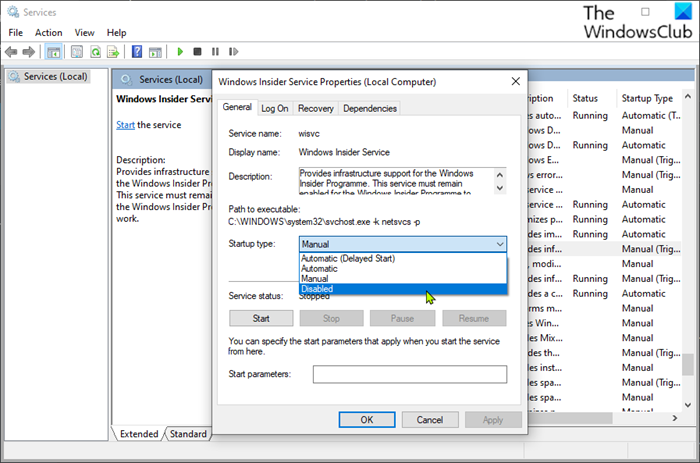
Windows Insider Service (wisvc) zagotavlja infrastrukturno podporo za Windows Insider Program. Ta storitev mora ostati omogočena, da program Windows Insider deluje. Torej vaš prvi poskus odpravljanja težav Trenutno ne moremo stopiti v stik z našo službo ALI V tem trenutku Težava v vaši napravi Windows 11/10 je zagotoviti, da je wisvc omogočen v vaši napravi Windows 11/10. Če želite dokončati to nalogo, sledite tem korakom:
- kliknite Tipka Windows + R da odprete pogovorno okno Zaženi.
- V pogovorno okno Zaženi vnesite |_+_| in pritisnite Enter, da odprete Storitve.
- V oknu Storitve se pomaknite in poiščite Storitev Windows Insider vhod.
- Dvokliknite vnos, da odprete okno njegovih lastnosti.
- V oknu lastnosti na Splošno kliknite spustni meni Vrsta zagona in izberite Upravljanje .
- Kliknite Prijavite se > GLOBA da shranite spremembe.
Storitev Windows Insider je storitev Win32. Privzeto se bo v sistemu Windows 11/10 storitev zagnala le, če jo je zagnal uporabnik, aplikacija ali druga storitev (Manual Trigger Start). Ko se wisvc zažene, se storitev izvaja kot LocalSystem v skupnem procesu svchost.exe skupaj z drugimi storitvami. Če se storitev Windows Insider ne zažene, se bo Windows zagnal in obvestil uporabnika, da se storitev wisvc ni uspela zagnati zaradi napake. Podrobne informacije o napaki si lahko ogledate v dnevniku dogodkov. Kar zadeva odvisnosti od storitev, storitve Windows Insider ni mogoče zagnati pod nobenim pogojem, če je storitev klicanja oddaljenih postopkov (RPC) onemogočena. Tudi storitev wisvc uporablja FlightSettings.dll datoteka, ki se nahaja v mapi C:Windowssystem32 katalog. Če je datoteka izbrisana ali poškodovana, se storitev ne bo zagnala - to datoteko DLL lahko zamenjate s svežo kopijo, ki je na voljo na Winbindexu.
Če želite obnoviti storitev Windows Insider na prvotno privzeto konfiguracijo, najprej preverite, ali je storitev RPC nastavljena na privzeto in pravilno deluje, nato pa sledite tem korakom:
- Pokličite pogovorno okno »Zaženi«.
- V pogovorno okno Zaženi vnesite |_+_| in nato kliknite CTRL+SHIFT+ENTER da odprete ukazni poziv v skrbniškem/povišanem načinu.
- V okno ukaznega poziva vnesite ali kopirajte in prilepite spodnji ukaz ter pritisnite Enter.
- Po zagonu ukaza zaprite poziv CMD.
- Znova zaženite računalnik.
Preberi : Kako onemogočiti storitev Windows Insider v sistemu Windows 11/10
2] Preverite datoteko Hosts in blokator oglasov (če je na voljo).
Kot je videti, sporočilo o napaki pri označevanju preprosto pomeni, da računalnik ne more dostopati do storitve. Nekateri prizadeti uporabniki so poročali, da so to težavo lahko rešili tako, da so preverili svojo datoteko Hosts na spodnji lokaciji, za katero se je izkazalo, da blokira vse vrste spletnih mest z oglasi in zlonamerno programsko opremo ter zelo verjetno storitev, do katere poskušajo dostopati, in ponastavitvijo datoteko hosts na privzeto, težave ni več.
|_+_|Nekateri drugi uporabniki, ki so se soočali z isto težavo, so lahko rešili težavo in se uspešno pridružili programu Windows Insider, potem ko so onemogočili svoj blokator oglasov in znova zagnali Windows. Če uporabljate blokiranje oglasov na podlagi DNS, lahko preprosto preklopite DNS (zaobidete blokator oglasov), da odpravite težavo.
Preberi : SwitchHosts je preklopnik datotek Hosts za enostavno spreminjanje datoteke Windows Hosts.
fixwu.exe
3] Uporabite Insider Preview Build ISO
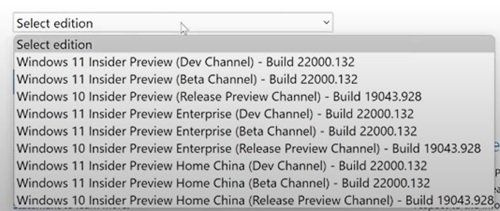
Ta rešitev zahteva, da obiščete uradno stran Windows Insider Preview in se prijavite s svojim Microsoftovim računom, povezanim s programom Insider, in nato prenesite izbrani ISO za gradnjo, ki jo želite, namestite ISO in od tam zaženite namestitev, da izvedete nadgradnjo vaše obstoječe namestitve Windows na mestu ali ustvarite zagonski medij za čisto namestitev graditve Windows Preview.
Preberi : Popravite kodo napake 0x0 za gradnje programa Windows Insider med nadgradnjo
4] Spremenite register sistema Windows
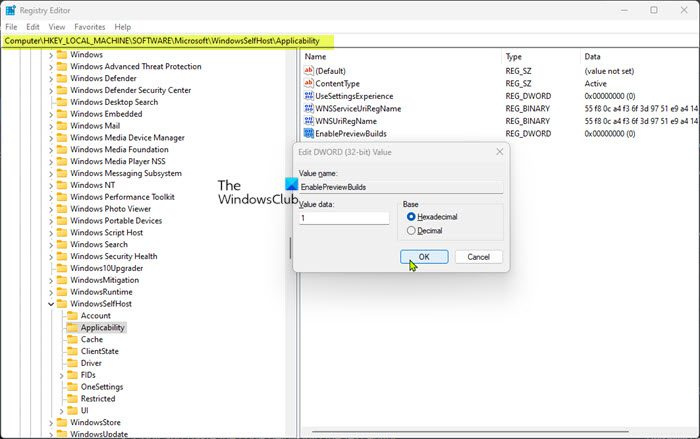
Ta rešitev zahteva spremembo in namestitev EnablePreviewBuilds registrski ključ na 1 (True). Ta nastavitev omogoča namestitev različic za predogled v napravi. Uporabniki lahko prenesejo in namestijo različice sistema Windows za predogled v svoje naprave, tako da sodelujejo prek nastavitve > Posodobitev in varnost > Program Windows Insider . Če je ta vrednost nastavljena, lahko skrbniki uporabljajo tudi druge pravilnike za upravljanje testnih nastavitev v imenu uporabnikov.
Ker je to operacija registra, je priporočljivo, da varnostno kopirate register ali ustvarite obnovitveno točko sistema kot nujni previdnostni ukrep. Po tem lahko nadaljujete na naslednji način:
- kliknite Tipka Windows + R da odprete pogovorno okno Zaženi.
- V pogovorno okno Zaženi vnesite regedit in pritisnite Enter, da odprete urejevalnik registra.
- Pomaknite se ali se pomaknite do spodnje poti registrskega ključa:
- Na tem mestu v desnem podoknu dvokliknite ikono EnablePreviewBuilds vnos za urejanje njegovih lastnosti.
Če ključ manjka, z desno miškino tipko kliknite prazen prostor v desnem podoknu in izberite Novo > DWORD (32-bitna) vrednost ustvarite registrski ključ in nato ustrezno preimenujte ključ ter pritisnite Enter.
gonilnik osnovne naprave
- Dvokliknite nov vnos, da uredite njegove lastnosti.
- Vpiši se 1 IN IN danem območju polje.
- Pritisnite OK ali Enter, da shranite spremembe.
- Zaprite urejevalnik registra.
- Znova zaženite računalnik.
Preberi : Kako iskati ključe, vrednosti in nastavitve v registru Windows
Prav tako lahko namestite EnablePreviewBuilds ključ do vrednosti 1 v registru z uporabo datoteke .reg. Evo kako:
- kliknite Tipka Windows + R da odprete pogovorno okno Zaženi.
- V pogovorno okno Zaženi vnesite zvezek in pritisnite Enter, da odprete beležnico.
- Kopirajte in prilepite spodnjo kodo v urejevalnik besedil.
- Zdaj kliknite na mapa element menija in izberite Shrani kot gumb.
- Izberite mesto (po možnosti na namizju), kamor želite shraniti datoteko.
- Vnesite ime z .reg razširitev (npr. SetEPBs1.reg ).
- Izberite Vse datoteke od Shrani kot vrsto spustni seznam.
- Dvokliknite shranjeno datoteko .reg, da jo združite.
- Ko ste pozvani, pritisnite Zaženi > ja ( HRAST ) > Da > GLOBA odobriti združitev.
- Zdaj lahko izbrišete datoteko .reg, če želite.
- Znova zaženite računalnik.
Preberi : Kako primerjati ali združiti datoteke registra z Regdiff
Podobno lahko dosežete enak rezultat z urejanjem registra z uporabo ukazne vrstice. Evo kako:
- kliknite Tipka Windows + R da odprete pogovorno okno Zaženi.
- V pogovorno okno Zaženi vnesite ekipa in nato kliknite CTRL+SHIFT+ENTER da odprete ukazni poziv v skrbniškem/povišanem načinu.
- V oknu ukaznega poziva kopirajte in prilepite spodnji ukaz ter pritisnite Enter:
- Po zagonu ukaza zaprite poziv CMD.
Preberi : Kako popraviti register z uporabo ukazne vrstice v sistemu Windows
5] Ponastavite računalnik
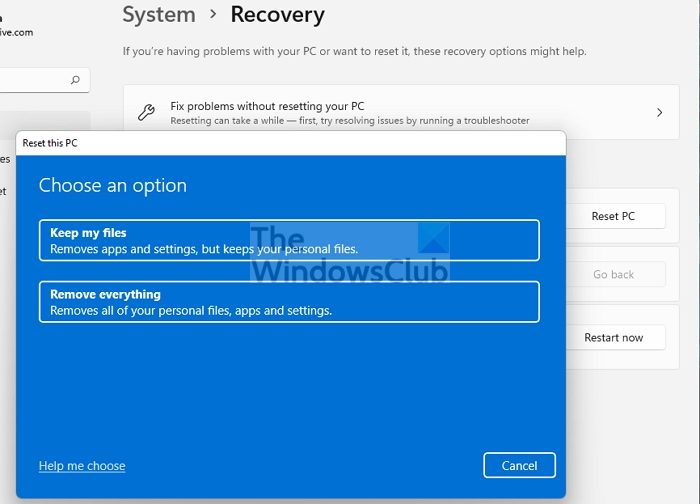
To je še ena izvedljiva rešitev, ki je rešila težavo za nekatere prizadete uporabnike osebnih računalnikov. To so sporočili Začeti gumb je deloval po izvedbi ponastavitve računalnika z možnostjo Shrani moje datoteke . Po postopku ponastavitve so lahko izbrali želeni kanal v svoji napravi.
Napaka Microsoftove varnostne osnove
Preberi : Kako ponastaviti Windows brez uporabe aplikacije Nastavitve
Upam, da vam bo ta objava pomagala!
Preberite tudi :
- Gumb 'Start' je neaktiven; Ni mogoče pridobiti gradenj Windows Insider Preview
- Vaš Microsoftov račun potrebuje pozornost, če želite prejemati gradnje Insider Preview
Kako rešim težavo s programom Windows Insider?
Odpravljanje težav s programom Windows Insider na vašem računalniku je v veliki meri odvisno od narave težav, s katerimi se srečujete. Vendar pa lahko zavrnete prejemanje različic predogleda v vaši napravi. Pojdi do nastavitve > Posodobitev in varnost > Program Windows Insider > Ustavite gradnje Insider Preview da vidite svoje možnosti. Če ste v beta različici ali kanalu za predogled izdaje, lahko kliknete stikalo, da prenehate prejemati graditve predogleda v vaši napravi, ko bo naslednja večja izdaja sistema Windows izdana za javnost.
Preberi : Kako se pridružiti programu Windows Insider brez Microsoftovega računa
Kako prisilno namestiti Windows Insider Update?
V napravi pojdite na nastavitve > Posodobitev in varnost > Program Windows Insider . Nastavite ga na kanal Dev. Zdaj pa pojdi na nastavitve > Posodobitev in varnost > Windows Update da preverite najnovejše posodobitve in posodobite svojo napravo na najnovejšo različico, ki je na voljo na kanalu za razvijalce.
Preberi : Ni mogoče preklopiti kanala Windows Insider v sistemu Windows 11 - Dev ali Beta.